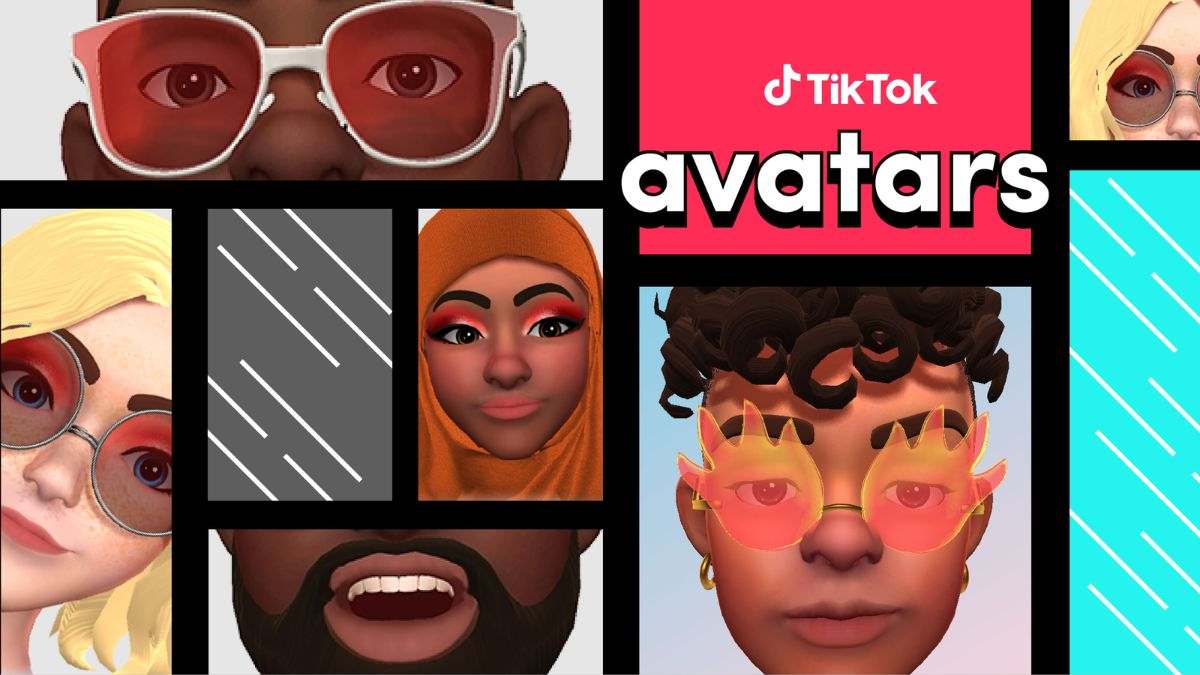
Cách thay đổi Avatar (ảnh đại diện) trên TikTok cũng là một trong những bước cần thiết để làm mới giao diện trang cá nhân của bạn cho thú vị hơn. Tuy nhiên, không phải ai cũng biết cách thực hiện. Dưới đây, dut.edu.vn sẽ hướng dẫn các bạn cách đổi Avatar Tiktok trên máy tính, điện thoại rất đơn giản và nhanh chóng nên các bạn có thể dễ dàng thực hiện dù sử dụng thiết bị nào.
Thay đổi Avatar TikTok là thay đổi ảnh đại diện của tài khoản TikTok. Ảnh hồ sơ TikTok là hình ảnh hoặc video xuất hiện ở góc trên bên trái màn hình khi người dùng xem hồ sơ của bạn.
Bạn đang xem: Cách đổi Avatar TikTok trên điện thoại, máy tính (PC)
Đó là một trong những yếu tố đầu tiên người dùng nhìn thấy khi họ truy cập hồ sơ của bạn, vì vậy điều quan trọng là tạo ấn tượng tốt.
Để thay đổi Hình đại diện TikTok của bạn, ảnh hoặc video bạn chọn phải đáp ứng các yêu cầu sau:
– Kích thước ảnh: Ảnh đại diện TikTok phải có kích thước tối thiểu 98 x 98 pixel. Video hồ sơ TikTok phải dài ít nhất 6 giây.
– Định dạng: Hình đại diện TikTok phải ở định dạng PNG, JPG hoặc GIF. Video hồ sơ TikTok phải ở định dạng MP4.
– Nội dung: Ảnh hoặc video bạn chọn không được vi phạm quy tắc cộng đồng của TikTok.
Gần đây, TikTok đã cho phép người dùng cập nhật ảnh đại diện bằng video. Tạo sự khác biệt và thu hút sự quan tâm nhiều hơn từ cộng đồng. Cách đổi Avatar TikTok bằng video có thể thực hiện trên điện thoại. Khi đổi avatar bằng video các bạn hãy thực hiện nhanh chóng trên điện thoại nhé.
Xem thêm : Vũ khí trong Valorant 2023 (Giá bán, Thông số, Sát thương)
Bước 1: Trước hết, hãy mở ứng dụng TikTok trên điện thoại của bạn. Chuyển sang tab “Hồ sơ” nằm ở phía dưới bên phải màn hình.
Bước 2: Sau đó bấm vào “Chỉnh sửa hồ sơ”. Tiếp theo, chọn “Đổi video” để tiến hành cách thay đổi Avatar TikTok và cập nhật ảnh đại diện mới cho hồ sơ của bạn.
Bước 3: Ở bước này, bạn có thể chọn video từ thư viện của mình để dễ dàng thay đổi Ảnh đại diện và ảnh đại diện trên TikTok. Đồng thời, bạn cũng có thể điều chỉnh thời lượng của video. Nhưng hãy đảm bảo rằng thời lượng tối thiểu là 6 giây.
Khi bạn đã hoàn tất việc chọn video và điều chỉnh thời lượng. Nhấp vào “Lưu” để cập nhật và thay đổi hình đại diện trên hồ sơ của bạn và hoàn thành các bước về cách thay đổi Hình đại diện TikTok bằng Video.
Cách thay ảnh đại diện, Avatar trên TikTok bằng hình ảnh tưởng chừng khó nhưng lại vô cùng đơn giản. Chỉ với một vài thao tác, bạn có thể thay đổi giao diện kênh của mình. Dưới đây là cách thay đổi Avatar TikTok trên máy tính và điện thoại.
Bước 1: Để bắt đầu cách thay đổi Avatar TikTok trên điện thoại, hãy khởi động ứng dụng TikTok và đăng nhập tài khoản cá nhân của bạn. Sau đó, ở góc dưới bên phải màn hình, chọn tab “Hồ sơ” có biểu tượng hình người.
Xem thêm : Cách sử dụng AirPods trên điện thoại và máy tính đơn giản nhanh
Bước 2: Tại đây, hãy nhấp vào tùy chọn “Thay đổi ảnh” và chọn một hình ảnh trên thư viện điện thoại của bạn để đặt làm ảnh đại diện cho cách thay đổi Hình đại diện TikTok của bạn.
Bước 3: Sau khi chọn ảnh xong nhấn “Save” để hoàn tất cách đổi Avatar TikTok bằng ảnh.
Bên cạnh việc đổi ảnh đại diện trên điện thoại, bạn cũng có thể đổi ảnh đại diện TikTok trên máy tính. Dưới đây là hướng dẫn chi tiết để bạn tham khảo:
Bước 1: Truy cập ứng dụng TikTok trên máy tính. Đăng nhập bằng thông tin tài khoản của bạn
Bước 2: Trên giao diện chính bấm vào ảnh đại diện ở góc trên bên phải màn hình. Sau đó, chọn “Xem hồ sơ” để tiếp tục cách thay đổi Avatar TikTok trên máy tính.
Bước 3: Nhấp vào “Chỉnh sửa hồ sơ” rồi nhấp vào biểu tượng cây bút bên cạnh ảnh hồ sơ của bạn.
Bước 4: Tại đây, bạn có thể chọn hình ảnh mới làm Avatar cho kênh TikTok. Bạn cũng có thể điều chỉnh kích thước hình đại diện của mình bằng cách kéo thanh “Thu phóng” theo ý muốn. Sau khi chọn xong ảnh đại diện muốn thay đổi bạn nhấn vào “Đăng ký” để tiếp tục cách thay đổi Avatar TikTok trên máy tính.
Bước 5: Cuối cùng nhấn “Save” để hoàn tất cách thay đổi Avatar TikTok trên máy tính.
Hướng dẫn cách đổi Avatar TikTok trên điện thoại và máy tính cực chi tiết, giúp bạn dễ dàng đổi ảnh đại diện chỉ với vài thao tác đơn giản. Hy vọng thông qua những thông tin trên các bạn sẽ có thể thay đổi Avatar TikTok của mình để kênh của mình hấp dẫn và mới mẻ hơn. Chúc may mắn!
Nguồn: https://luatduonggia.edu.vn
Danh mục: Thủ thuật
This post was last modified on 31/12/2023 06:18
Tử vi hôm nay 4 con giáp ngày 26/11/2024 gặp nhiều may mắn, vận may…
Con số may mắn hôm nay 26/11/2024 theo tuổi sinh: Hãy chọn SỐ ĐÚNG để…
Tử vi thứ ba ngày 26/11/2024 của 12 con giáp: Tý xui xẻo, Mùi an…
12 con giáp rất dễ dàng gặp được QUÝ VỊ, chỉ cần áp dụng đúng…
Hãy cẩn thận khi tiếp xúc với những con giáp này, chúng là bậc thầy…
Cách 12 con giáp trưởng thành sau vấp ngã và nếm trải thất bại trong…